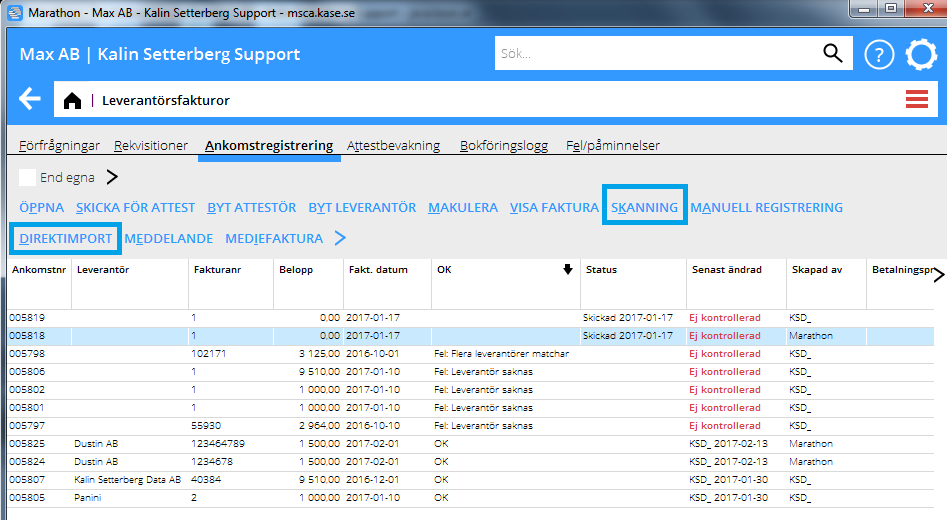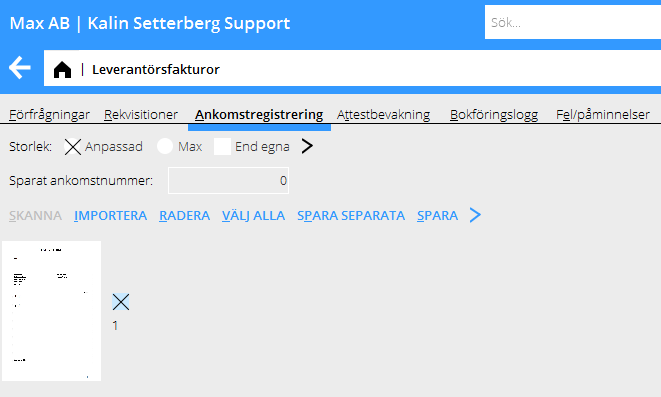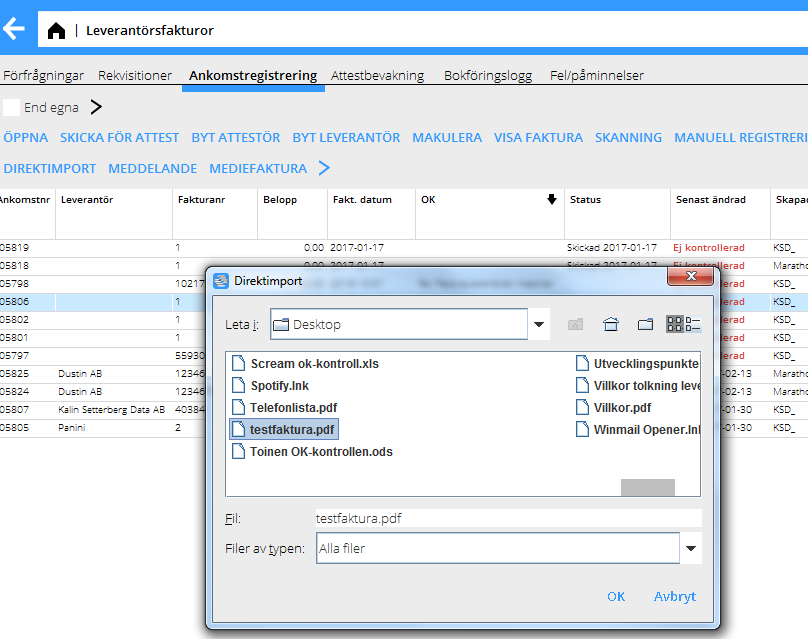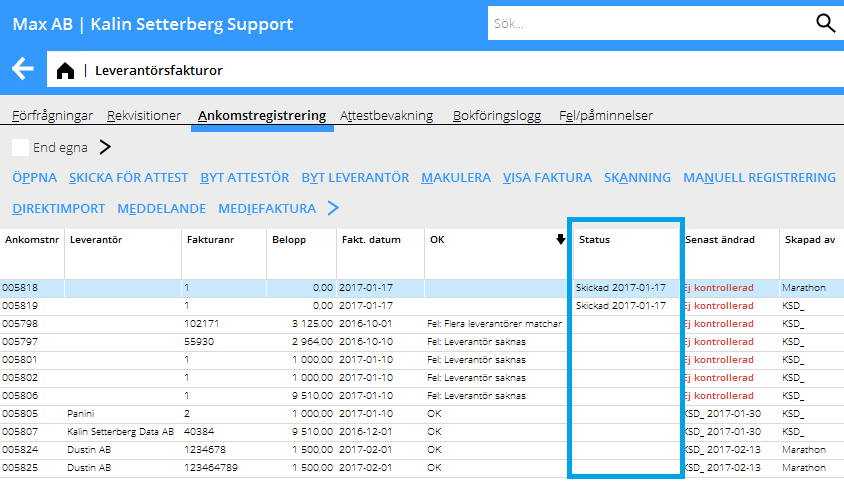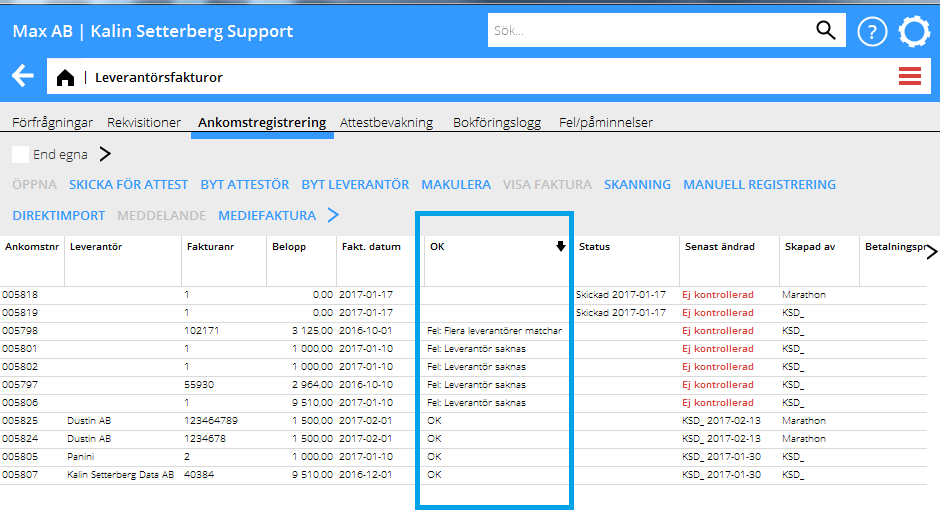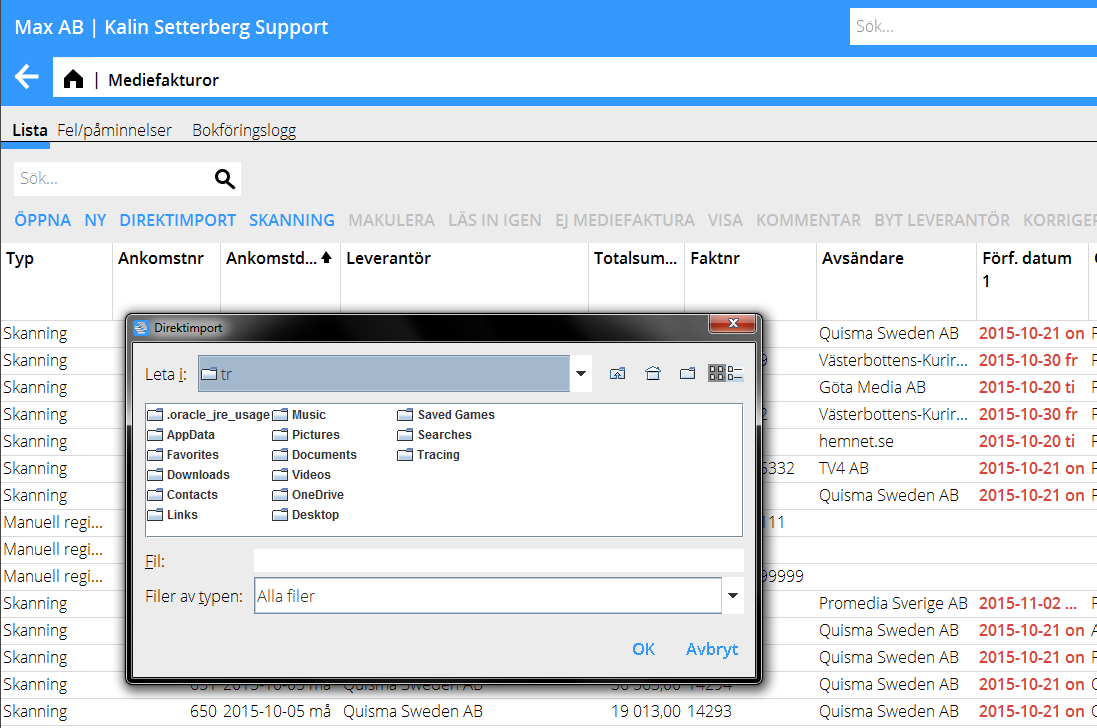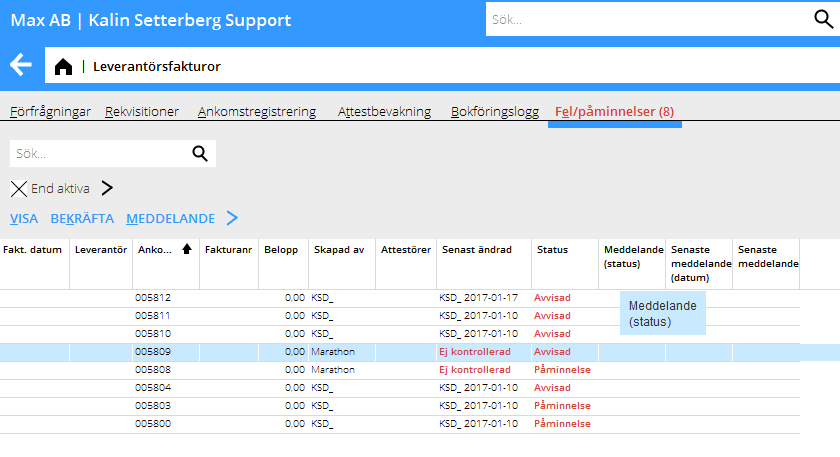Skanning av medie- och omkostnadsfakturor
Contents
Skanning av omkostnadsfakturor
Skanningsfunktionen finns i Ekonomi: Leverantörsfakturor. Det finns tre olika tillvägagångssätt:
Det första och enklaste är att mejla in fakturorna (i pdf-format) till en e-postadress i detta format: p.[BOLAGSKOD].[KUND-ID] . Observera att mejlet bara får innehålla pdf-filer, inget annat. Länkar, signaturer och annat måste tas bort innan de skickas. Det är också bara möjligt att skicka en faktura i varje fil.
Det andra sättet är att använda funktionen Skanning i Ekonomi/Leverantösrfakturor, fliken Ankomstregistrering. Gör så här:
Klicka på Skanning. Välj sedan at importera filerna som skall skannas. När du har importerat dem kan du välja vilka som skall skickas till tolkning genom att kryssa i rutan brevid fakturan. Med Spara separata kan du skicka fakturorna som separata filer och med Spara kan du skicka alla valda fakturor i en gemensam fil.
Det tredje sättet är att använda funktionen Direktimport. Markera filerna som skall skickas till tolkning och tryck på Ok.
I ankomstregistreringen finns en kolumn som visar den skannade fakturans status. När fakturan skickas till tolkning är statusen ”Skickad” och när den återvänt till Marathon från tolkningen är den ”Ej kontrollerad”.
Andra funktioner i ankomstregistreringen
| Öppna | Visar den tolkade fakturans fakturauppgifter. |
|---|---|
| Skicka för Attest | Fakturans attestör får ett meddelande om faktura att attestera. |
| Byt attestör | Möjlighet att byta attestör på fakturan. |
| Byt leverantöd | Möjlighet att byta leverantör eller lägga till en ny leverantör i listan. |
| Makulera | Makulerar den markerade raden |
| Visa faktura | Visar fakturan i Pdf- format |
| Manuell registrering | Du kan registrera fakturan manuellt, utan Kalin Setterbergs tolkning. |
| Meddelande | För interna meddelanden, visas direkt på raden. Du kan också se tidigare meddelanden som rör fakturan.Du kan också skicka meddelandet som notifikation till dina kolleger. |
| Mediefaktura | Gör om fakturan till en mediefaktura och skickar den för mediefakturatolkning. |
Kolumnen OK
Kolumnen visar resultatet av fakturakontrollen,tex. om den stämmer med leverantörsregistret. Även attestuppifter kontrolleras.
Fliken Fel/Påminnelser
Förutom fel visar kolumnen också om det rör sig om påminnelser. De får status "Påminnelse" och de felaktiga får status "Avvisad".
Andra funktioner
| Visa | Visar den avvisade fakturan eller påminnelsen i pdf-format |
|---|---|
| Bekräfta | Bekräftar att du har kontrollerat påminnelsen eller den avvisade fakturan. När du har bekräftat inaktiveras den. |
| Meddelande | Du kan skriva en intern kommentar och om du vill kan du skicka den som en notifikation till dina kolleger. |
Skanning av mediefakturor
Skanningsfunktionen finns i Media: Registrering mediefakturor. Det finns tre olika tillvägagångssätt:
Det första och enklaste är att mejla in fakturorna (i pdf-format) till en e-postadress i detta format: p.[BOLAGSKOD].[KUND-ID] . Observera att mejlet bara får innehålla pdf-filer, inget annat. Länkar, signaturer och annat måste tas bort innan de skickas. Det är också bara möjligt att skicka en faktura i varje mejl.
Det andra sättet är att använda funktionen Template:Skanning i Media/Registrering mediefakturor, fliken Ankomstregistrering. Gör så här:
Klicka på Skanning. Välj sedan at importera filerna som skall skannas. När du har importerat dem kan du välja vilka som skall skickas till tolkning genom att kryssa i rutan brevid fakturan.
Med Spara separata kan du skicka fakturorna som separata filer och med Spara kan du skicka alla valda fakturor i en gemensam fil.
Det tredje sättet är att använda funktionen Direktimport. Markera filerna som skall skickas till tolkning och tryck på Ok.
I medielistan finns en kolumn som visar den skannade fakturans status. När fakturan skickas till tolkning är statusen ”Skickad” och när den återvänt till Marathon från tolkningen står det i kolumnen OK om fakturan är okej eller om det finns några fel i den.